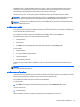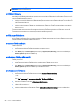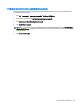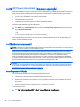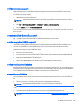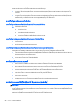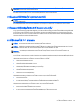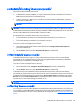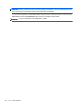HP Notebook Computers Reference Guide
กราฟกที่สลับได/กราฟกคู (มีเฉพาะบางรุนเทานั้น)
เลือกคอมพิวเตอรที่มีกราฟกที่สลับไดหรือกราฟกคู
●
กราฟกที่สลับที่ได—สนับสนุนทั้ง AMD™ และ Intel หากคอมพิวเตอรของคุณมีกราฟกที่สลับไดแบบไดนามิกของ
AMD คอมพิวเตอรสนับสนุนเฉพาะกราฟกที่สลับไดเทานั้น
● กราฟกคู—สนับสนุนเฉพาะ AMD เทานั้น หากคอมพิวเตอรของคุณมีกราฟกคูของ AMD Radeon คอมพิวเตอร
สนับสนุนเฉพาะกราฟกคูเทานั
้น
หมายเหตุ: สามารถเปดใชงานกราฟกคูดวยแอปพลิเคชันแบบเต็มหนาจอที่ใช DirectX รุน 10 หรือ 11 เทานั้น
หมายเหตุ: ในการพิจารณาวาคอมพิวเตอรของคุณสนับสนุนกราฟกที่สลับไดหรือกราฟกคู ใหดูที่การกําหนดคา
โปรเซสเซอรกราฟกของโนตบุกของคุณ Intel HR Central Processing Units (CPUs) และ AMD Trinity series
Accelerated Processing Units (APUs) สนับสนุนกราฟกที่สลับได AMD Trinity series A6, A8 และ A10 APUs
สนับสนุนกราฟกคู AMD Trinity
series A4 APUs ไมสนับสนุนกราฟกคู
ทั้งกราฟกที่สลับไดและกราฟกคูมีสองโหมดสําหรับการประมวลผลกราฟก:
●
โหมด Performance (ประสิทธิภาพ)—เรียกใชแอพพลิเคชันดวยประสิทธิภาพการทํางานที่เหมาะสม
●
โหมด Power Saving (ประหยัดพลังงาน)—ประหยัดพลังงานแบตเตอรี่
ในการจัดการการตั้งคากราฟก AMD ของคุณ ใหทําดังนี้:
1. เปด Catalyst Control Center โดยคลิกขวาที่เดสกท็อปแลวเลือก Configure Switchable Graphics
(กํ
าหนดคากราฟกที่สลับได)
2. คลิกแท็บ Power (พลังงาน) แลวเลือก Switchable Graphics (กราฟกที่สลับได)
การใชกราฟกที่สลับได (มีเฉพาะบางรุนเทานั้น)
กราฟกที่สลับไดชวยใหคุณสามารถสลับระหวางโหมด Performance (ประสิทธิภาพ) และโหมด Power Saving
(ประหยัดพลังงาน) ได กราฟกที่สลับไดนั้นสามารถใชงานกับระบบปฏิบัติ Windows 7 Professional, Windows 7
Home Premium และ Windows 7 Home Basic เทานั้น
ในการจัดการการตั้งคากราฟกที่สลับไดของคุณ ใหทําดังนี้:
1. คลิกขวาที่เดสกท็อป แลวคลิ
ก Configure Switchable Graphics (กําหนดคากราฟกที่สลับได)
2. คลิกแท็บ Power (พลังงาน) แลวเลือก Switchable Graphics (กราฟกที่สลับได)
กราฟกที่สลับไดกําหนดแตละแอปพลิเคชันไปที่โหมด Performance (ประสิทธิภาพ) หรือโหมด Power Saving
(ประหยัดพลังงาน) โดยอิงตามขอกําหนดดานกําลังไฟ นอกจากนี้ คุณสามารถปรับเปลี่ยนการตั้งคาดวยตนเองสําหรับแตละ
แอพพล
ิเคชันไดโดยไปที่แอปพลิเคชันในเมนูแบบเลื่อนลงของ Recent Applications (แอปพลิเคชันลาสุด) หรือคลิก
Browse เรียกดู) ที่อยูใต Other Applications (แอปพลิเคชันอื่นๆ) คุณสามารถสลับระหวางโหมด Performance
(ประสิทธิภาพ) และ โหมด Power Saving (ประหยัดพลังงาน) ได
หมายเหตุ: หากตองการข
อมูลเพิ่มเติม
โปรดดู Help (วิธีใช
) ของซอฟตแวรกราฟ
กที่สลับได
การใชกราฟกคู (มีเฉพาะบางรุนเทานั้น)
หากระบบของคุณมาพรอมกับกราฟกคู (Graphics Processing Units (GPUs) ที่เพิ่มมาตั้งแตสองรายการขึ้นไป) คุณ
สามารถเปดใชงานกราฟกคู AMD Radeon เพื่อเพิ่มพลังงานและประสิทธิภาพของแอปพลิเคชันสําหรับแอปพลิเคชันแบบ
เต็มหนาจอที่ใช DirectX รุน 10 หรือ 11 สํา ัหรับขอมูลเพิ่มเติมเกี่ยวกับ DirectX โปรดดู
http://www.microsoft.com/
directx
กราฟกที่สลับได/กราฟกคู (มีเฉพาะบางรุนเทานั้น)29